Mac OS系统无线网卡连接无线网络的详细设置步骤如下: 第一步:进入 Mac OS 系统后,在 Dock 工具栏找到并点击 系统偏好设置。如下图所示:  第三步:在出现的 系统偏好设置 界面中,点击 网络。如下图所示: 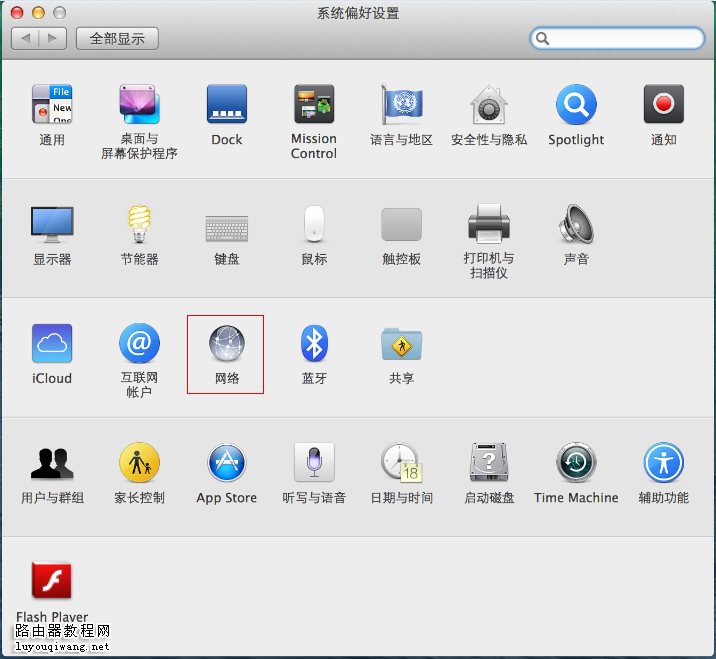 第四步:在 网络 的设置界面中找到并点击 Wi-Fi,在 网络名称 中找到路由器的无线信号。如下图所示: 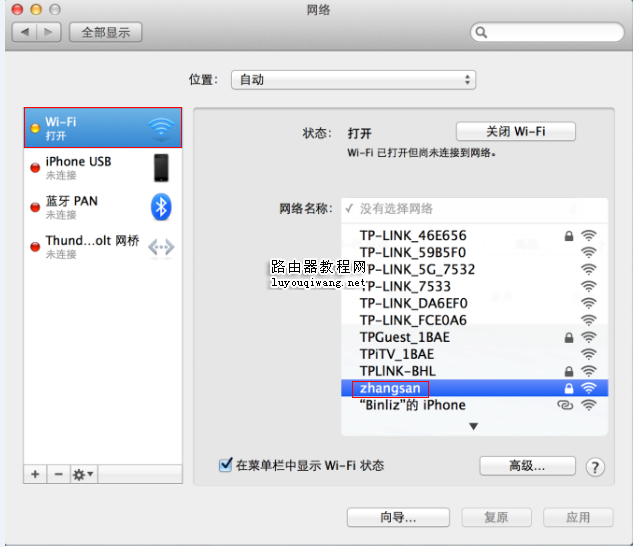 注意:信号名为已设置的SSID,如果不确认该信号名,需通过有线电脑连接路由器,通过浏览器进入管理界面,点击 无线设置 >>基本设置 查看SSID,点击无线设置 >> 无线安全设置 查看无线密码。 第二步:输入无线密码,勾选 显示密码 和 记住该网络 ,点击 加入。如下图所示:  此时在 网络 的设置界面,会显示状态 已连接,如下图所示: 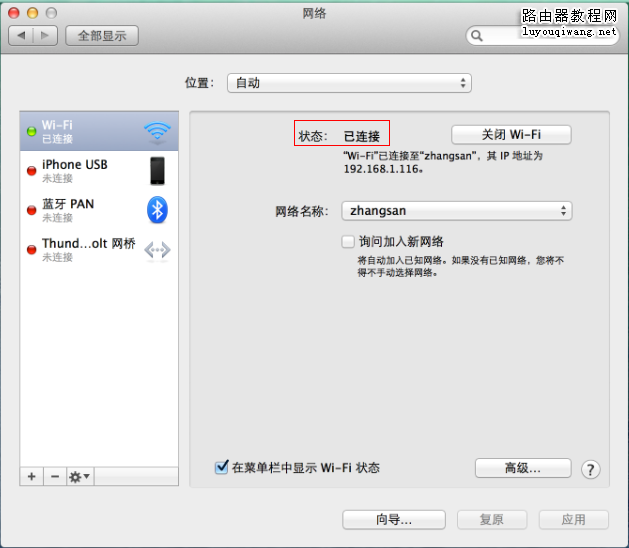 表明无线已连接成功,此时可尝试上网。 本文由路由器设置网www.luyouqiwang.net站长整理编辑,转载请注明出处。 (责任编辑:jida2010) |
